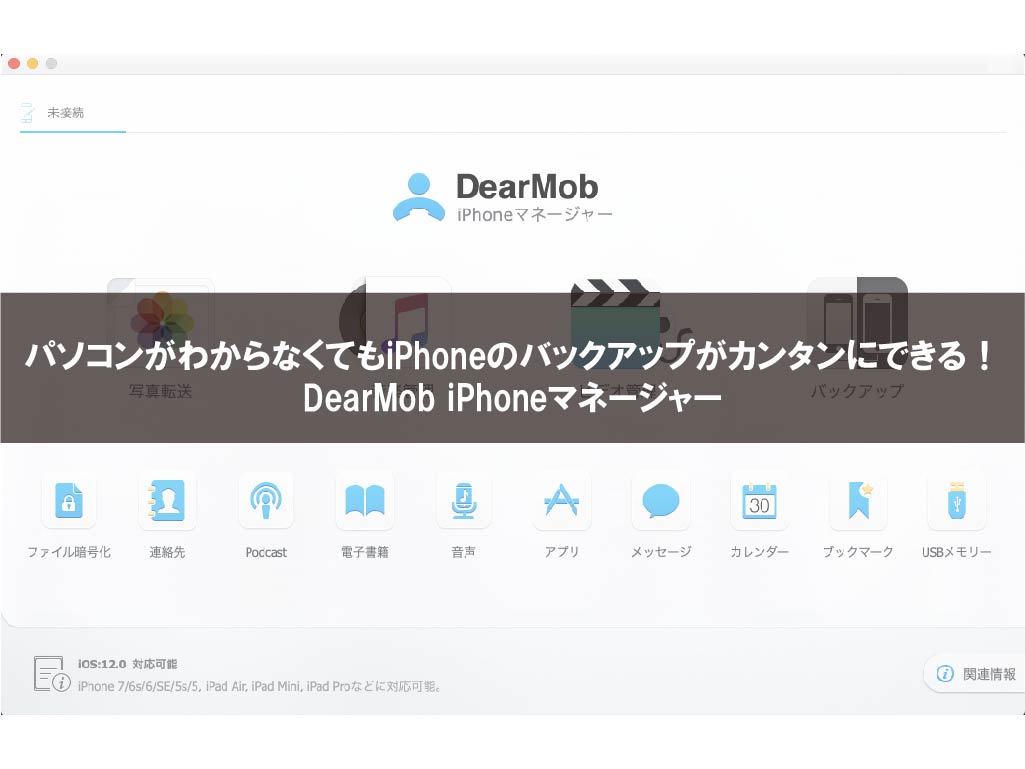新しいiPhoneを購入したらやるべきことがある。
それは、ディスプレイに保護フィルムを貼ること!ケースを装着しない人でもディスプレイに保護フィルムは貼るでしょう。だってディスプレイ割れたら大変ですもんね。
数年前はスマホの保護フィルムをキレイに貼り付けるのってそれなり技術が必要だったのだけど、近年は慣れてない方でもめちゃくちゃキレイに保護フィルムを貼り付け出来るモノが多い。
今回紹介する「貼るピタULTRA」もそのひとつ。昨年は「貼るピタMAX」という製品だったハズ…果たしてどこがパワーアップしたのか!?
保護フィルムの貼り付けが苦手な方はぜひ最後までご覧ください。
ではいってみよう!
※本記事はトリニティ株式会社様より製品提供をいただいて作成したPR記事です。製品のメリット・デメリットを素直にレビューしていきます。
Contents
Simplism [FLEX 3D]ゴリラガラス 高透明
![Simplism [FLEX 3D]ゴリラガラス 高透明](https://hirama1406.com/wp-content/uploads/2023/10/Paste-Pita-ULTRA02-728x409.jpeg)
今回試すのは、iPhone 15 Proに対応した Simplism [FLEX 3D]ゴリラガラス 高透明 という製品。画質をそのままに絶対に角割れしないという謳い文句で販売されている。ここまで言い切ると期待しかありません。
昨年まで販売していた「貼るピタMAX」と「貼るピタULTRA」の違いでいうと、ULTRAの方には貼り付けの工程でホコリを取り除くことができる。
なので、いちいち保護フィルムを貼り付け前にホコリを取り除く作業をする必要がないのだ。
Simplism [FLEX 3D]ゴリラガラス 高透明 特徴・仕様
| カラー | ブラック |
| タイプ | 高透明 |
| サイズ | 68 × 144 × 0.63mm |
| 重量 | 8g |
| 対応機種 | iPhone 14 Pro iPhone 15 iPhone 15 Pro |
iPhone 15 Pro にフィルムを貼り付けていく
貼るピタULTRAはわかりやすい動画マニュアルも用意されている。自分で保護フィルムを貼り付ける前に1度チェックするといいだろう。
ここではブログらしく静止画で1枚ずつ貼り付け方法を紹介していく!
付属クロスでディスプレイをキレイに拭き取る

端末の向きに合わせて奥まで差し込む

このときディスプレイに指紋をつけないように注意すること!
画面端を親指で押し付け端末を固定

上部の耳を内側に折り固定させる

フタを抑え込むよにして中央タブを引き抜く

両手で抑え込み。ホコリテープを付着させる

この工程でディスプレイに付着しているホコリをすべて取り除く。
飛び出しているタブを引き抜く

四角い凹みをなぞる

フタと取り除く、保護フィルムタブを剥がす

端末を取り出し貼り付け完了

ホコリひとつ入ってない!キレイに貼り付けできました

画像で貼り付け工程を説明すると貼り付けがめんどくさそうに感じるが、撮影を気にしないで保護フィルムを貼り付けるなら5分もかからないだろう。
こちらが実際に「貼るピタULTRA」で貼り付けたディスプレイ。画像だとわかりにくいかもしれないが、ホコリひとつ入ってないし、キレイに貼り付けができている。

違う角度からチェックしてみても素晴らしい。
しかも保護フィルムがちゃんと中央に貼付けされててズレもないんだよね。ここまでキレイに貼り付けができるんて優秀すぎる。

しばらく使ってみたが、指のすべりもよく操作がしやすい。パッと見た感じ保護フィルムが貼ってないかのようにすら見える。
そして嬉しいことに気泡が全くないんですよね。気泡を抜く作業も軽く保護フィルムをクロスでなぞっただけ。マジで簡単にキレイに貼り付けできます。
「貼るピタULTRA」になってホコリも取り除いてくれます

「貼るピタULTRA」になって、1番驚いたのは”ホコリを取り除いてくれるところ”。地味かもしれないけど、これはヤバい。ホコリとかチリって保護フィルムを貼り付けて初めて気づくときがあるんですよね。
保護フィルムとディスプレイの間に挟まってかっこ悪くなることもしばしば。しかし、「貼るピタULTRA」ならそんな心配無用。簡単にディスプレイの上にあるホコリを削除して、完璧な保護フィルムの貼り付けをしてくれます。
誰でも保護フィルムをキレイに貼り付けられます
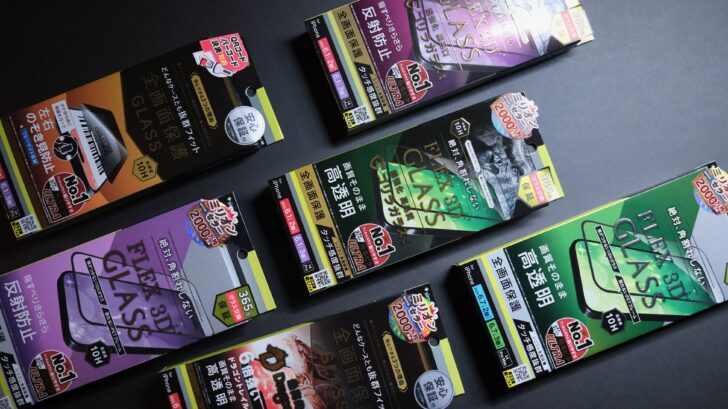
こんな感じで、「貼るピタULTRA」の保護フィルムレビューを終えたいと思う。貼り付け方法は動画や付属のイラスト付き説明書で非常にわかりやすく説明してくれているので困ることはないだろう。
ただ手順を間違えてしまうと後戻りが出来ないので、そこだけ注意してください。
いやそれにしても保護フィルムの貼り付けもここまで進化しましたか。これなら誰でもキレイに簡単に保護フィルムを貼り付けることができます。ここまで簡単なら誰かにお願いすることもないし、携帯ショップや家電量販店でお金を払ってお願いすることもなさそうです。
ぜひチェックしてみてくださいね!
では本日はこのへんで。
最後までお読みいただきありがとうございます。
また明日の記事でお会いしましょう!




.jpg)